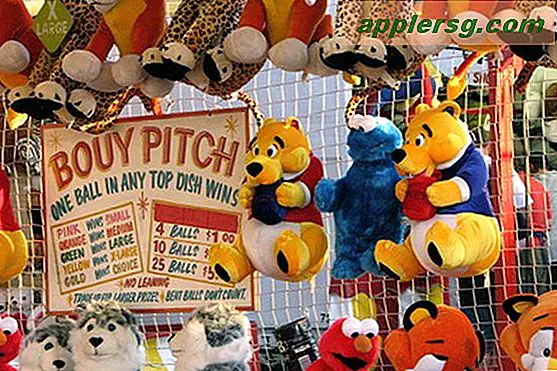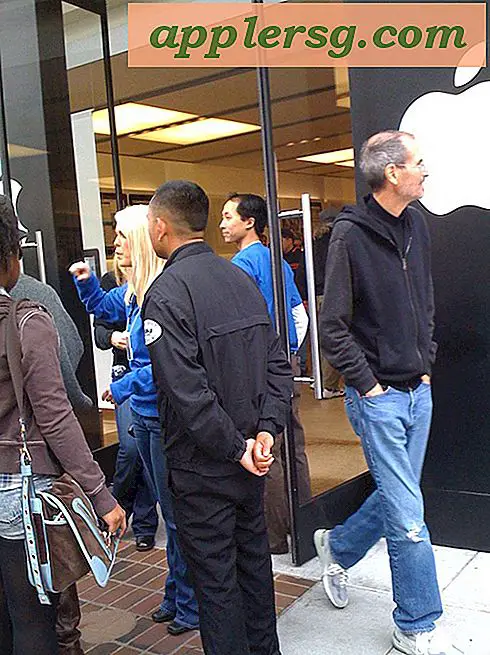วิธีแก้ไขคอมพิวเตอร์ช้าอย่างรวดเร็วฟรี
ไอเทมที่ต้องมี
ไขควง
กระป๋องอัดอากาศ
การทำงานกับคอมพิวเตอร์ที่ช้านั้นน่าหงุดหงิดและจำกัดประสิทธิภาพการทำงาน การนำคอมพิวเตอร์เข้ารับบริการมีค่าใช้จ่ายสูงและใช้เวลานาน แต่ถ้าคุณสะดวกที่จะปรับแต่งระบบของคุณ คุณสามารถแก้ไขคอมพิวเตอร์ที่ทำงานช้าได้อย่างรวดเร็วโดยไม่ต้องใช้เงินใดๆ นั่นอาจทำให้คุณได้รับชีวิตชีวาจากระบบของคุณมากขึ้นหากคุณอยู่ระหว่างการอัพเกรด
เรียกใช้ Windows Disk Defragmenter เพื่อล้างไฟล์ในคอมพิวเตอร์ของคุณ คลิกปุ่ม "เริ่ม" พิมพ์ "ตัวจัดเรียงข้อมูลบนดิสก์" ในช่องค้นหาแล้วกด "Enter" คลิก "ตัวจัดเรียงข้อมูลบนดิสก์" เลือกดิสก์ที่คุณต้องการตรวจสอบภายใต้ "สถานะปัจจุบัน" จากนั้นคลิก "วิเคราะห์ดิสก์" Windows จะรายงานเปอร์เซ็นต์ของการแตกแฟรกเมนต์ หากตัวเลขนั้นมากกว่า 10 เปอร์เซ็นต์ ให้คลิก "จัดเรียงข้อมูลบนดิสก์" กระบวนการนี้อาจใช้เวลาไม่กี่นาทีถึงสองสามชั่วโมง คุณสามารถใช้คอมพิวเตอร์ของคุณในขณะที่ตัวจัดเรียงข้อมูลบนดิสก์ทำงาน แต่มีแนวโน้มว่าเครื่องจะทำงานช้ากว่าปกติ
เรียกใช้โปรแกรม Windows Disk Cleanup คลิกปุ่ม "เริ่ม" และคลิก "คอมพิวเตอร์" ในรายการไดรฟ์ ให้คลิกขวาที่ไดรฟ์ที่คุณต้องการตรวจสอบ แล้วเลือก "การล้างข้อมูลบนดิสก์" จากเมนูแบบเลื่อนลง เลือกจากตัวเลือกที่มี อย่างน้อยที่สุด ให้โปรแกรมล้างถังรีไซเคิลและลบไฟล์ชั่วคราว
คลิกปุ่ม "เริ่ม" คลิก "โปรแกรมทั้งหมด" จากนั้นคลิก "เริ่มต้น" เพื่อดูโปรแกรมใดๆ ที่เริ่มทำงานโดยอัตโนมัติเมื่อคุณเปิดคอมพิวเตอร์ หากคุณเห็นโปรแกรมที่ไม่ต้องการเรียกใช้เมื่อ Windows เริ่มทำงาน ให้คลิกขวาที่ชื่อโปรแกรมแล้วเลือก "ลบ" จากเมนูแบบเลื่อนลง การดำเนินการนี้จะลบเฉพาะทางลัดเท่านั้น โปรแกรมยังคงไม่ถูกแตะต้อง
นอกจากนี้ คุณสามารถเรียกใช้เครื่องมือการกำหนดค่าระบบ คลิก "เริ่ม" คลิก "แผงควบคุม" คลิก "ระบบและความปลอดภัย" คลิก "เครื่องมือการดูแลระบบ" จากนั้นดับเบิลคลิก "การกำหนดค่าระบบ" ในการกำหนดค่าระบบ คลิกแท็บ "เริ่มต้น" ตรวจสอบโปรแกรมที่กำหนดให้ทำงานเมื่อเริ่มต้นและล้างช่องทำเครื่องหมายข้างโปรแกรมที่คุณแน่ใจว่าไม่จำเป็นต้องเรียกใช้ตลอดเวลา
ขจัดฝุ่นส่วนเกินออกจากคอมพิวเตอร์ของคุณ ซึ่งอาจส่งผลต่อประสิทธิภาพการทำงาน ถอดปลั๊กคอมพิวเตอร์และถอดเปลือกนอกของทาวเวอร์คอมพิวเตอร์ออก โดยใช้ไขควงไขสกรูที่ยึดเข้าที่ ขจัดฝุ่นที่สะสมด้วยผ้าชุบน้ำหมาด ๆ จากนั้นเป่าฝุ่นที่เหลือด้วยลมอัดอย่างระมัดระวัง ตรวจสอบให้แน่ใจว่าคุณปัดฝุ่นออกไปด้านนอกและไม่เข้าไปในการทำงานภายในของคอมพิวเตอร์
เคล็ดลับ
เมื่อใช้งานซอฟต์แวร์ระบบ อาจจำเป็นต้องเข้าถึงระดับผู้ดูแลระบบ หากคุณมีสิทธิ์การเข้าถึงระดับผู้ดูแลระบบ ให้พิมพ์รหัสผ่านของคุณเมื่อได้รับแจ้ง หากไม่เป็นเช่นนั้น คุณจะต้องใช้บริการของผู้ดูแลระบบภายในบริษัทของคุณ
หากคุณคุ้นเคยกับการใช้คอมพิวเตอร์ ให้พิจารณาการอัพเกรดหน่วยความจำ คุณจะต้องเรียนรู้ว่าภายในคอมพิวเตอร์มีหน่วยความจำอยู่เท่าใด ข้อจำกัดของคอมพิวเตอร์คืออะไร และหน่วยความจำประเภทใดที่รองรับ
คำเตือน
คุณสามารถใช้ซอฟต์แวร์ของบริษัทอื่นเพื่อทำให้คอมพิวเตอร์ของคุณทำงานเร็วขึ้นได้ แต่ต้องแน่ใจว่าได้ศึกษาซอฟต์แวร์เพื่อให้แน่ใจว่าเป็นซอฟต์แวร์ที่แนะนำจากแหล่งที่เชื่อถือได้ อย่าเรียกใช้ซอฟต์แวร์โดยไม่ได้ตรวจหาไวรัสก่อน